Construcción de imágenes con Compose
En este ejemplo vamos a ver la configuración de Compose para construir la imagen que va a utilizar en la creación del servicio. En este caso no se indica la imagen desde la que se crea el contenedor, se indica el directorio de contexto donde encontramos el fichero Containerfile (con podman-compose el fichero se debe llamar Dockerfile) para la construcción de la imagen.
Puedes encontrar los ficheros que vamos a utilizar en el directorio modulo8/python del Repositorio con el código de los ejemplos.
Construcción de imagen con una aplicación Python
En este ejemplo vamos a crear una imagen a a partir de una aplicación Python construida con el framework Flask. El código de la aplicación lo encontramos en la carpeta app.
El fichero Dockerfile que vamos a usar para la construcción de la imagen tiene el siguiente contenido:
FROM docker.io/python:3.12.1-bookworm
WORKDIR /usr/share/app
COPY app .
RUN pip install --no-cache-dir -r requirements.txt
EXPOSE 3000
CMD python app.py
- En este caso vamos a usar una imagen
pythonpara crear la nueva imagen. - Con
WORKDIRnos posicionamos en el directorio indicado. Todas las instrucciones posteriores se realizarán sobre ese directorio. - Copiamos la aplicación en dicho directorio.
- Instalamos las dependencias necesarias. En el fichero
requirements.txttenemos las dependencias necesarias para que el programa funcione. - La aplicación ofrece el servicio en el puerto 3000/tcp.
- Indicamos la instrucción que se debe ejecutar para iniciar el servidor web.
Por último el fichero compose.yaml que vamos a usar para levantar el escenario tendrá el siguiente contenido:
version: '3.1'
services:
app:
container_name: aplicacion_python
build: build
restart: always
ports:
- 8000:3000
- Como podemos observar, en el servicio
appno hemos indicado la imagen. - Hemos indicado el directorio de contexto, en nuestro caso el directorio
build, en el parámetrobuild:. - Al levantar el escenario con
podman-compose, si es necesario se construirá la imagen que vamos a usar para crear el contenedor.
Vamos a construir la aplicación:
$ podman-compose up -d
Como vemos para crear el servicio app se realiza el proceso de construcción de la imagen a a partir del fichero Dockerfile. Podemos acceder a la aplicación:
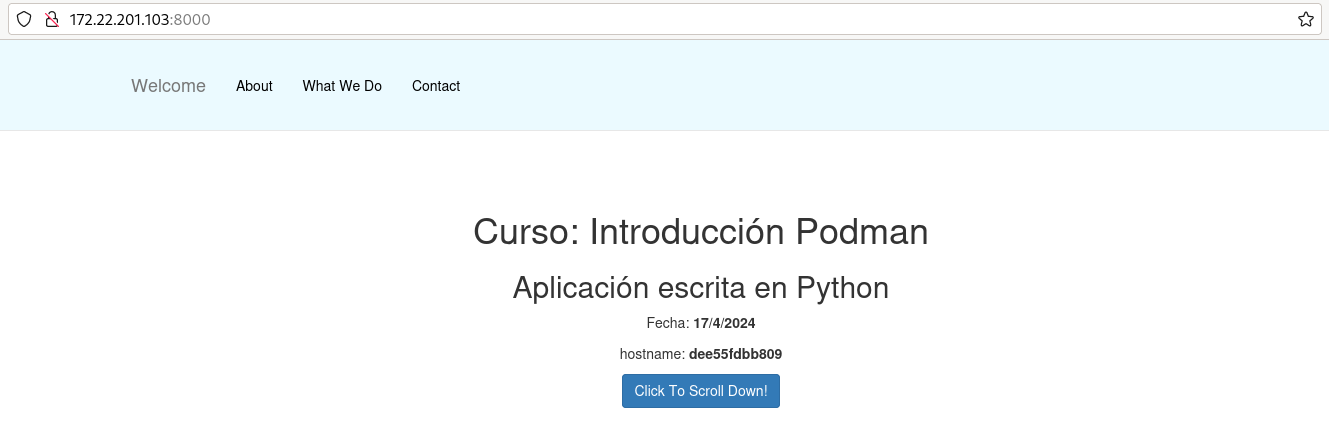
Evidentemente si borramos el escenario y volvemos a acceder no será necesario de nuevo la construcción de la imagen. Si se produce un cambio en la aplicación o en el fichero Dockerfile, la próxima vez que levantemos el escenario tendremos que indicar que queremos volver a construir la imagen con el parámetro --build. Por ejemplo, hemos cambiado el mensaje que muestra la aplicación en la función principal de la aplicación, borramos el escenario y lo volvemos a crear indicando que queremos volver a construir la imagen del servicio app:
$ podman-compose down
$ podman-compose up -d --build